Reklaam
Me kõik teame mõnda tuntud URL-i lühendamise teenust, näiteks PisikeURL või Twitteri enda Bit.ly. MakeUseOf on profileerinud ka paljusid teisi URL-i lühendajad 10 lühikese URL-teenuse pakkumist! Loe rohkem minevikus. Kuid ühe nende URL-i lühendamise teenuse kasutamise puuduseks on see, et lingid, mille te sõpradele meili, ajaveebi või Twitteri voogu kaudu välja vallandate, on üsna anonüümsed. Kui teil on väike URL, näiteks [EI PALJU TÖÖD] http://tinyurl.com/28jenq, probleem on selles, et see ei anna sihtkoha kohta mingeid märke (mis on halb, kui töötate ülemusega üle õla ja kui klõpsate äkki NSFW veebisaidile).
Parem lahendus, kui teil on Google Appsi käitatav domeen, on teenus nimega Google'i lühirakendused. See on Google'i toega URL-ide lühendamise teenus, mida saate kasutada oma domeeni abil ja mida saate oma soovi järgi kohandada.
Eeliste hulka kuuluvad:
- Iga väljasaetud lühikese lingi abil kinnitatakse sellele teie domeeni nimi. Kui see link läheb veebis viiruslikuks, juhtub ka teie veebidomeeni nimi. Hea reklaam!
- Kõige tähtsam on see, et saate ise otsustada, mida lühikeseks URL-iks tuleks nimetada. Nii et lõppeva olemise asemel 28jenq (mis ei ütle inimestele midagi selle kohta, kuhu link viib), selle asemel saate inimestele öelda, et link jõuab MakeUseOf-i, sisestades ära kasutama pisikesse URL-i lingi.
- See nõuab teie endalt nulli seadistamist. Erinevalt teistest domeenipõhistest URL-ide lühendamise teenustest, mida oleme varem profileerinud, näib, et teil on vaja IT-oskust, et mõista, kuidas seda kõike seadistada. Lühikeste linkide abil vajutate lihtsalt nuppu ja see installitakse kohe teie Google Appsi domeeni. Siis peate lihtsalt natuke näpistama, et saada soovitud viisil. Tavaliselt Google - väga lihtne, otsene ja asjalik. Ei mingit jamamist.
Kõigepealt peate kogu Google Appsi domeenis seadistama mine siia ja vajutage nuppu „lisage see nüüd”Nuppu. See lisab teie Google Appsi juhtpaneelile kohe uue lingi.
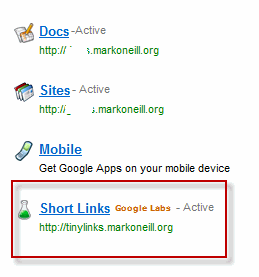 Näete ekraanipildil URL-i http://tinylinks.markoneill.org. Seda pole teie juhtpaneelil kohe olemas. Peate uurima valikuid ja otsustama, mida te nimetate oma URL-i lühendamise teenuseks (ja “pisikesed lingid” on see, mille kasuks otsustasin). See on teie eelis, kui te ei tee sellest pikka nime, sest see kõik saab lühendatud URL-i osaks. Mida kauem URL-i teete... hästi, siis lükkaksite lühikese URL-i teenuse eesmärgi lõpuks läbi!
Näete ekraanipildil URL-i http://tinylinks.markoneill.org. Seda pole teie juhtpaneelil kohe olemas. Peate uurima valikuid ja otsustama, mida te nimetate oma URL-i lühendamise teenuseks (ja “pisikesed lingid” on see, mille kasuks otsustasin). See on teie eelis, kui te ei tee sellest pikka nime, sest see kõik saab lühendatud URL-i osaks. Mida kauem URL-i teete... hästi, siis lükkaksite lühikese URL-i teenuse eesmärgi lõpuks läbi!
Järgmine samm on kohandada asju nii, nagu soovite. Minge lehele Teenuse sätted rakenduste juhtpaneeli ülaosas ja valige Lühikesed lingid. Esimene võimalus, mida näete, on URL-i teenusele nime panemine. Nagu ma ütlesin, valisin “pisikesed lingid”, kuid saate valida mis iganes soovite. Kuna olete lühike URL, tehke oma valik võimalikult väikeseks. Algul mõtlesin “tl”, kuid tahtsin oma lühendamisteenusele anda õige nime. Seda öeldes võib teil olla nii palju linke kui soovite. Nii et mul on http://tinylinks.markoneill.org kuid panen ka varsti paika http://tl.markoneill.org (mida kasutan tõenäoliselt sellest ajast eranditult, kuna see on lühem ja seetõttu on seda hõlpsam meeles pidada ja sisestada.
Kui olete oma URL-i lühendava nime valinud, peate oma domeeni veebimajutuspaneelile tegema ja tegema seda, mida nimetatakse CNAME-kirjeks. See on põhimõtteliselt juhis teie veebisaidile, et alati, kui keegi läheb teie URL-i lühendava veebisaidi juurde, peaks see automaatselt suunama Google'i, et nad saaksid teha oma lühendamise võlu. Kui olete oma teenuse nime seadnud, tutvustab Google samm-sammult, mida peate tegema CNAME-kirje seadistamiseks, ja see on väga lihtne.
Muud võimalused pole tegelikult seda olulised, nagu näiteks API-le juurdepääsu lubamine ja IP-loendite loomine. Siiski on paar head võimalust, mida peaksite kaaluma. Nemad on :
- Ainult administraatorid saavad uusi linke luua: see on mugav, kui teil on inimesi, kes kasutavad teie Google Appsi domeeni e-kirjade saamiseks ja te ei soovi, et nad kasutaksid URL-i lühendamist, et oma linke välja saata.
- Kui linki ei leita, otsige väiketähti
- Teisendage kõik uued lingid väiketähtedeks
OK, nüüd, kui olete oma URL-i lühendamise teenuse edukalt seadistanud, on aeg seda kasutama hakata. Minge lihtsalt oma loodud veebilingile ja peaksite nüüd seda ekraani nägema:
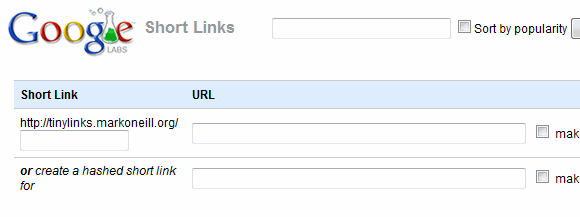
Lühikese URL-i loomiseks sisestage URL lihtsalt URL-i kasti. Seejärel otsustage vasakul küljel, millele soovite linki kutsuda, ja sisestage see oma domeeninime järel olevasse kasti. Seega võiks nimetada MakeUseOfi linki http://tinylinks.markoneill.org/makeuseof (klõpsake seda, see töötab).
Samuti võite luua „räsitud lühikese lingi”, mis on sama mis TinyURL. Sisestades URL-i ja vajutades seejärel räsitud lühikese lingi nuppu, saate midagi sellist http://tinylinks.markoneill.org/vhzvc. Kuid nagu ma alguses ütlesin, ei ütle URL teile lingi sihtkoha kohta midagi, nii et ma isiklikult ei kasuta seda võimalust.
Samuti pakutakse teile järjehoidjaid, mida saate oma brauseri tööriistaribale tõmmata. Nii et kui soovite teha Google'i lühilinki, minge lihtsalt selle veebisaidi lingile, mille soovite välja saata, ja klõpsake järjehoidja. Seejärel suunatakse teid otse lühikeste linkide lehele, kus URL-i lahtrid on juba eeltäidetud veebisaidi URL-iga, kus te just viibisite.
Viimane funktsioon, mida peaksin mainima, on statistika leht. Lühikeste linkide teenus annab teile lehe, kus näete, kui palju inimesi on teie lühikesi URL-e külastanud:
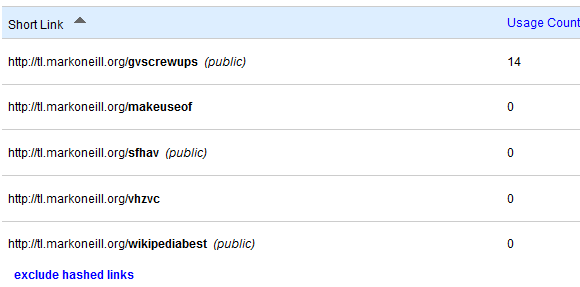
Sellel lehel on igal kandel redigeeri nuppu, nii et kui segasite sihtkoha URL-i tippimise või soovite kustutada ühe oma lühikese URL-i, saate seda teha hiireklõpsuga.
Kokkuvõttes on see väga kena teenus ja olen märganud, et minu isikliku domeeni külastused on selle kasutamise algusest peale kasvanud. Nii et kui teete palju lühikesi URL-e ja otsite ka tasuta lihtsat viisi oma domeeni reklaamimiseks, proovige lühikesi linke.
Kui teil pole oma domeeni Google Appsi külge kinnitatud, soovitan tungivalt seda nüüd teha. Teie e-posti saab käitada Gmaili kaudu ja kõiki dokumente saate salvestada Google'i dokumentide, aga ka mõne muu tavalise Google'i teenuse kaudu (kuid mitte Google Reader, mis on väga kummaline). Lisaks saate väheseid Apps-maiuspalasid, näiteks Lingid. Google Appsi seadistamine on samuti väga lihtne ja seda saab teha vähem kui 30 minutiga. Ma näitasin teile, kuidas seda teha siin Kuidas hõlpsasti oma veebisaidil Google Appsi seadistada Loe rohkem .
Millist URL-i lühendamise teenust kasutate? Kas kasutate Google'i lühilinke? Kui jah, siis milline on teie kogemus sellega?
Mark O'Neill on vabakutseline ajakirjanik ja bibliofiil, kes on kraami avaldanud alates 1989. aastast. 6 aastat oli ta MakeUseOfi tegevtoimetaja. Nüüd kirjutab ta, joob liiga palju teed, maadleb koeraga kätega ja kirjutab veel. Leiate ta Twitterist ja Facebookist.


